|
Wij gaan beginnen met de les

-
Eigenschappen van materiaal: zet de voorgrondkleur op #abe3ff = nr. 1 -en zet de achtergrondkleur op #1d92f3 = nr. 2

-
Eigenschappen voorgrond: maak van de voor/achtergrond een zonnestraal verloop met deze instellingen
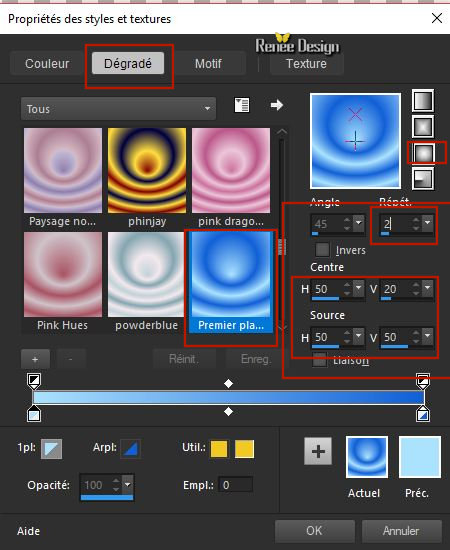
1.
Bestand: Open een nieuwe transparante afbeelding van 1105 x 695 pixels
2.
Gereedschap vlakvulling
 – vul de laag met het verloop
– vul de laag met het verloop
3.
Aanpassen- Vervagen- Radiaal vervagen met deze instellingen
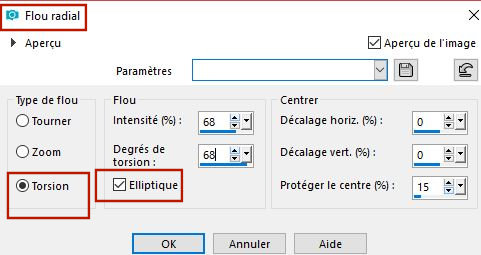
4.
Effecten- Geometrische effecten- Scheeftrekking met deze instellingen
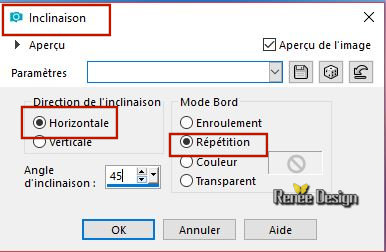
-
Eigenschappen voorgrond: verander je verloop in een lineair verloop
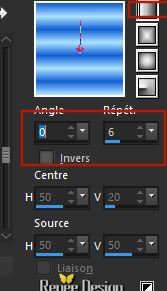
5.
Lagen- Nieuwe rasterlaag
6.
Selecties-Aangepaste Selecties (S)-Rechthoek met deze instellingen
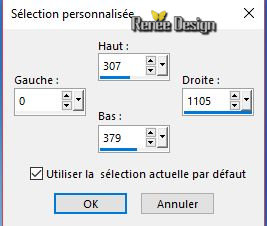
7.Gereedschap vlakvulling –
vul de selectie met het verloop –
vul de selectie met het verloop
Selecties- Niets selecteren
8.
Effecten- Insteekfilters – Toadies – What are you zet op 0/29
9.
Aanpassen- Vervagen- Radiaal vervagen met deze instellingen
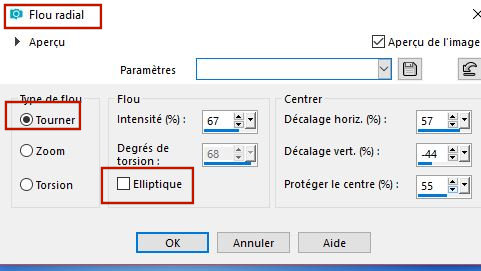
10.
Lagen- Eigenschappen: zet de mengmodus van deze laag op "Hard Licht "
11.
Lagen- Dupliceren
12.
Afbeelding - Spiegelen - Horizontaal spiegelen (Afbeelding - Spiegelen in oudere PSP-versies)
13.
Lagen- Samenvoegen- Omlaag samenvoegen
14.
Effecten- Afbeeldingseffecten- Verschuiving met deze instellingenH = 0 en V = - 85
15.
Activeer de tube ‘’ SCORESBYSUND_Image1’’
-
Bewerken- Kopiëren- Activeer je werkje- Bewerken-Plakken als nieuwe laag
16.
Objecten-Uitlijnen- Boven
17.
Activeer de tube ‘’ SCORESBYSUND_Image2.pspimage’’
-
Bewerken- Kopiëren- Activeer je werkje- Bewerken-Plakken als nieuwe laag
18.Effecten- Afbeeldingseffecten- Verschuiving met deze instellingen H = 38 en V = 74
19.
Lagen- Nieuwe rasterlaag
-
Eigenschappen voorgrond: zet verloop uit en zet de voorgrondkleur op #ffffff
20.
Selecties-Selectie laden/opslaan-selectie laden van af schijf en neem selectie ‘’
SCORESBYSUND_1’’
21.Gereedschap vlakvulling
 –vul de selectie met #ffffff (klik 2 keer in de selectie ) –vul de selectie met #ffffff (klik 2 keer in de selectie )
Selecties- Niets selecteren
22. Activeer de tube ‘’ SCORESBYSUND_Image3.pspimage’’
(Maak je geen zorgen over de grote van deze tube )
-
Bewerken- Kopiëren- Activeer je werkje- Bewerken-Plakken als nieuwe laag
23.
Objecten- Uitlijnen - Onder
24.
Lagen- Dupliceren
25.
Lagen- Samenvoegen- Omlaag samenvoegen
26.A ctiveer de tube ‘’ SCORESBYSUND_Image4.pspimage’’
-
Bewerken- Kopiëren- Activeer je werkje- Bewerken-Plakken als nieuwe laag (niet meer verplaatsen )
27.
Aanpassen- Vervagen- Radiaal vervagen met deze instellingen
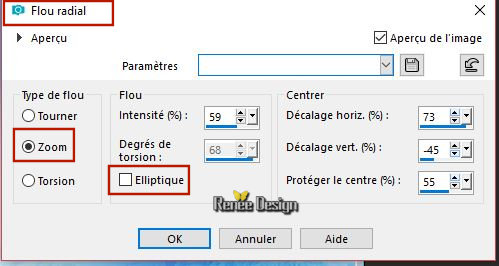
28. Effecten- Insteekfilters - Unlimited 2.0-ICNETFILTERS - Render- Color Clouds zet op : 217
29.
Effecten- Randeffecten- Accentueren
30.
Activeer de tube ‘’ SCORESBYSUND-ville’’
-
Bewerken- Kopiëren- Activeer je werkje- Bewerken-Plakken als nieuwe laag
31.
Effecten- Afbeeldingseffecten- Verschuiving met deze instellingen: H = 0 en V = 137
32.
Activeer de tube ‘’ SCORESBYSUND-livre-ouvert’’
-
Bewerken- Kopiëren- Activeer je werkje- Bewerken-Plakken als nieuwe laag
-
Verplaats zie screen. Zo ziet het er dan nu uit

-
Zet de laagdekking op 91%
33.
Lagen- Nieuwe rasterlaag
34.
Selecties-Aangepaste Selecties (S)-Rechthoek met deze instellingen
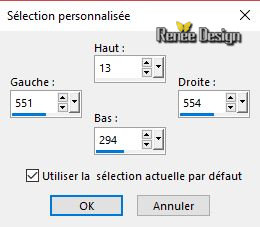
35.Gereedschap vlakvulling vul de selectie met #ffffff
Selecties- Niets selecteren
36.Effecten- Insteekfilters – Eyecandy 5 –Impact – Black light neem de voorinstelling -Preset ‘’ SCORESBYSUND-BL’’
37.
Effecten- Vervormingseffecten- Wind-van Rechts - Sterkte op 50
38.
Lagen- Nieuwe rasterlaag
39.
Selecties-Selectie laden/opslaan-selectie laden van af schijf en neem selectie ‘’
SCORESBYSUND_2’’
40.Gereedschap vlakvulling
 –
vul de selectie met #ffffff ( klik 2 x) –
vul de selectie met #ffffff ( klik 2 x)
Selecties- Niets selecteren
41.
Lagen- Eigenschappen: zet de mengmodus van deze laag op "Hard Licht "
42.
Activeer de tube ‘’
SCORESBYSUND-ville_Bleue.pspimage’’
-
Bewerken- Kopiëren- Activeer je werkje- Bewerken-Plakken als nieuwe laag
-
Plaats zie grote afbeelding
43.
Lagen- Schikken- Omlaag verplaatsen (onder raster 9 (is het boek )
- Activeer de bovenste laag in het lagenpalet
44.
Activeer de tube ‘’
SCORESBYSUND_Arbres’’
-
Activeer raster 1 van deze tube
45.
Bewerken- Kopiëren- Activeer je werkje- Bewerken-Plakken als nieuwe laag
-
Bewerken- Kopiëren- Activeer je werkje- Bewerken-Plakken als nieuwe laag
- Plaats de 4 bomen op de juiste plaats
-
Opgelet !!!! Lagen- Samenvoegen- Groep samenvoegen!!!!
46.
Effecten- 3 D effecten- Slagschaduw met deze instellingen: 2/14/80/35 zwart
47.
Lagen- Nieuwe rasterlaag
48.
Selecties-Selectie laden/opslaan-selectie laden van af schijf en neem selectie ‘’
SCORESBYSUND_3’’
49. Gereedschap vlakvulling –vul de selectie met #ffffff –vul de selectie met #ffffff
50.
Effecten- Insteekfilters – Graphic plus - Cross shadow met deze instellingen
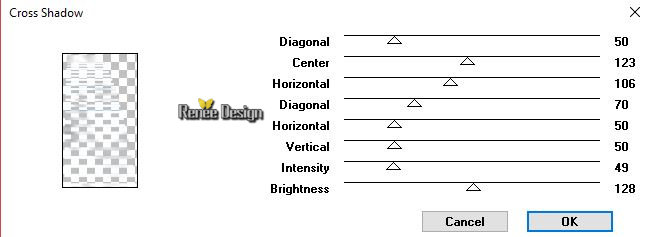
Selecties- Niets selecteren
51.
Effecten- 3 D effecten- Slagschaduw met deze instellingen: 1/1/100/1 zwart
52.
Activeer de tube ‘’
SCORESBYSUND-Horloge’’
-
Bewerken- Kopiëren- Activeer je werkje- Bewerken-Plakken als nieuwe laag
-
Plaats midden boven aan de rand ( zie grote afbeelding )
- Activeer in het lagenpalet de onderste laag = Raster 1
53.
Effecten- Belichtingseffecten- Zonnestraal met deze instellingen
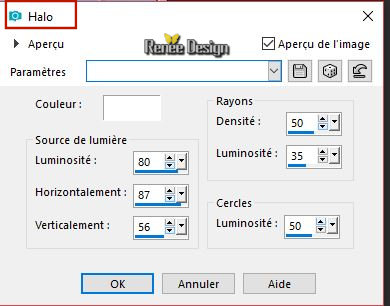
54.
Activeer de tube ‘’SCORESBYSUND-texte’’
-
Bewerken- Kopiëren- Activeer je werkje- Bewerken-Plakken als nieuwe laag
-
Plaats naar links
55.
Activeer de tube ‘’
SCORESBYSUND-pingouin’’
-
Bewerken- Kopiëren- Activeer je werkje- Bewerken-Plakken als nieuwe laag
-
Plaats rechts onder in de hoek
56.
Effecten- Insteekfilters – Eye Candy 5 Impact – Perspective Shadow met deze instellingen-Achtergrondkleur
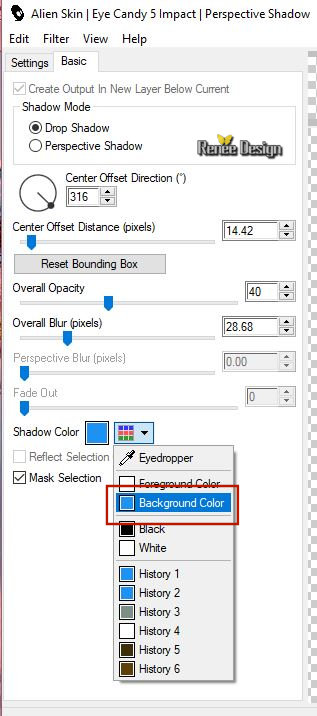
57.
Activeer de tube ‘’
SCORESBYSUND-electromenager’’
-
Bewerken- Kopiëren- Activeer je werkje- Bewerken-Plakken als nieuwe laag
-Plaats zie screen

58.
Activeer de tube ‘’
SCORESBYSUND-ohoh’’
-
Bewerken- Kopiëren- Activeer je werkje- Bewerken-Plakken als nieuwe laag
-
Plaats zie screen
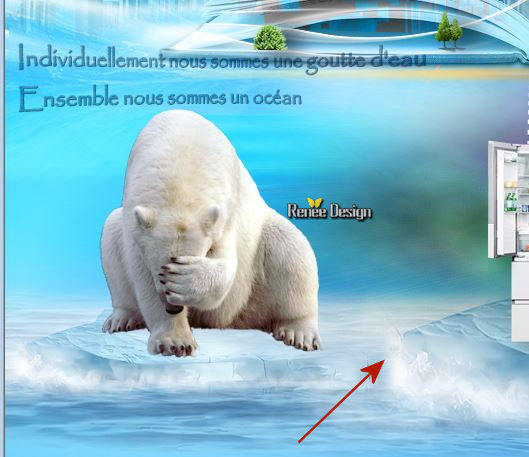
59.
Activeer de tube ‘’ SCORESBYSUND-glacons’’
-
Bewerken- Kopiëren- Activeer je werkje- Bewerken-Plakken als nieuwe laag en plaats
60.
Lagen- Nieuwe rasterlaag
61.Gereedschap vlakvulling
 –
zet de dekking op 50% –vul de laag met #ffffff –
zet de dekking op 50% –vul de laag met #ffffff
62.
Lagen- Nieuwe maskerlaag -Uit afbeelding en neem masker

-
-Lagen-Samenvoegen- Groep samenvoegen
63.
Effecten- Randeffecten- Accentueren
64.
Effecten- Vervormingseffecten- Poolcoördinaten-Rechthoekig naar polair .
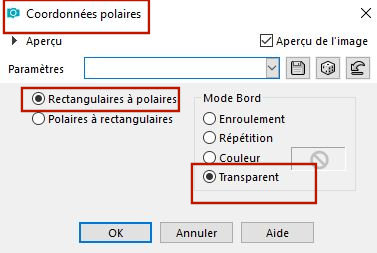
65.
Lagen- Eigenschappen: zet de mengmodus van deze laag op " Luminantie "
66.
Activeer de tube ‘’
SCORESBYSUND-petits pingouins’’
-
Bewerken- Kopiëren- Activeer je werkje- Bewerken-Plakken als nieuwe laag
-
Plaats op de trap zie grote afbeelding
67.
Plaats je script ‘’Ocean ‘’ in de map "script beperkt" in je psp
 Activeer je werkbalk Script - en zoek mijn bestand op in het menu en klik op de blauwe driehoek (geselecteerd scriptuitvoeren)
Activeer je werkbalk Script - en zoek mijn bestand op in het menu en klik op de blauwe driehoek (geselecteerd scriptuitvoeren)
Lukt het niet dan zijn dit de randen en de kleur
1 pixel #abe3ff =nr1
10 pixels #ffffff
2 pixels # 1d92f3=nr 2
45 pixels #ffffff
68.
Open de tube met de "tekst" en plak als nieuwe laag en plaats
69. Lagen- Samenvoegen- Alle lagen samenvoegen
70. Afbeelding- Formaat wijzigen met 1005 Pixels breedte
Opslaan als JPG
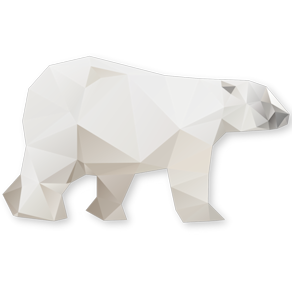
Ik hoop dat jullie er net zoveel plezier mee hadden als ik met het schrijven van deze les
Renée
Deze les werd door Renée geschreven op 25 Juli 2018
Uitgave in
2018
*
Elke gelijkenis met een andere bestaande les berust op puur toeval *
* Vergeet onze vertalers/tubers/testers niet te bedanken die achter de schermen werken.
Bedankt .
*
|